Cómo utilizar la combinación de correspondencia en Microsoft Word para crear documentos por lotes

Mail Merge es una de las características clásicas de Microsoft Word que se utiliza para producir documentos masivos que contienen información única. A continuación, le indicamos cómo utilizarlo.
Combinar correspondencia es una de las funciones clásicas deMicrosoft Word se utiliza para producir documentos masivos que contienen información única. Algunos ejemplos en los que puede ser útil incluyen folletos, boletines o materiales utilizados en envíos masivos. En este artículo, le mostramos cómo utilizar la combinación de correspondencia en Microsoft Word.
Uso de la función de combinación de correspondencia en Microsoft Word
Para este ejemplo, crearé un documentoinvitar amigos a un evento. Hay dos componentes en una carta de combinación de correspondencia; el documento principal y la fuente de datos, como los nombres y direcciones de las personas invitadas al evento. Una vez que haya recopilado la información para la fuente de datos, Word se encargará de combinar los documentos para cada invitado.
El primer paso es tener todos los únicosinformación para cada destinatario llamada Nombre de campo, como el nombre, la dirección y el saludo. Otra parte importante de la creación de un documento de combinación de correspondencia es el formulario, que contiene la información que se envía al destinatario. La carta de muestra a continuación contiene cinco campos que necesitaré incluir en cada documento.
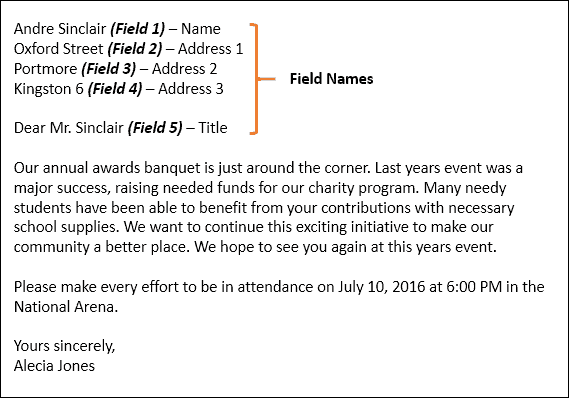
Iniciar el Asistente para combinar correspondencia
Cree un nuevo documento en blanco en Microsoft Word y seleccione el Pestaña Correspondencia> Iniciar combinación de correspondencia> Asistente de combinación de correspondencia paso a paso.

Cuando aparezca el asistente de combinación de correspondencia, elija el Letras cuadro de radio y luego haga clic en Siguiente: Documento inicial.
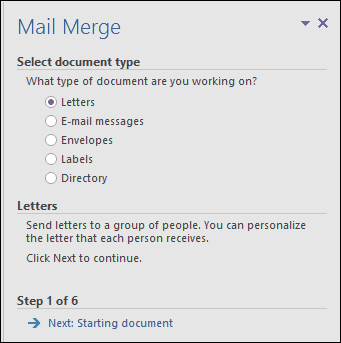
Seleccionar Usar el documento actual y luego continúe con el siguiente paso para seleccionardestinatarios. El asistente de combinación de correspondencia le ofrece la opción de utilizar un documento existente. Si ya tenía una carta preparada, simplemente podría modificar los nombres de los campos como base para la fuente de datos.
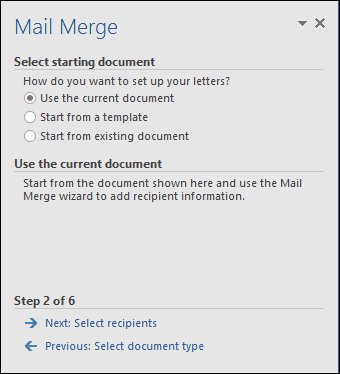
El asistente de combinación de correspondencia es poderoso. Puede utilizar varias fuentes para su lista de destinatarios, que incluyen una base de datos de Microsoft Access o una hoja de cálculo de Excel. Para este artículo, crearé mi fuente de datos desde cero seleccionando, Escriba una nueva lista y luego haga clic Crear.
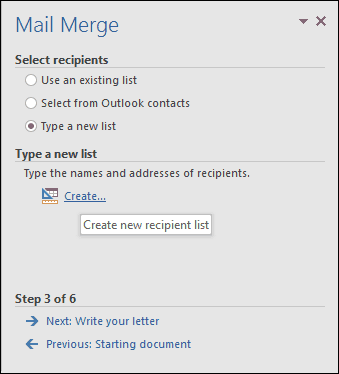
Crear y guardar la fuente de datos
Un formulario con campos rellenados previamente serápresentado. Es posible que esto no sea ideal, ya que es posible que no queramos algunas de estas áreas y podría confundirnos. Así que borraremos y modificaremos algunos de los nombres de campo; haga clic en el Personalizar columnas botón para hacerlo.
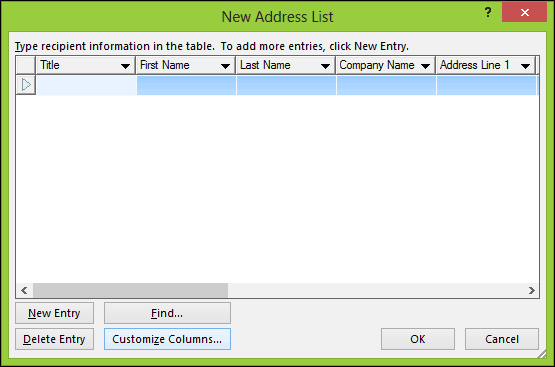
Si vuelve a nuestro documento de muestra,observe que solo teníamos cinco campos, mientras que los campos rellenados previamente proporcionados por Word suman 13. Algunos de ellos son importantes, por lo que mantendremos solo los que queremos. Para eliminar un campo, selecciónelo y luego haga clic en Eliminar.
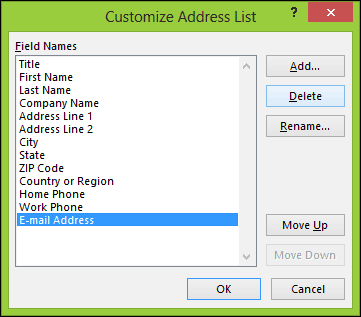
Haga clic en Sí para confirmar la eliminación. Repita este paso para todas las secciones que no desee.

Debido a que no tenemos algunos de los campos específicos necesarios, cambiaremos el nombre de los campos existentes y agregaremos otros nuevos.
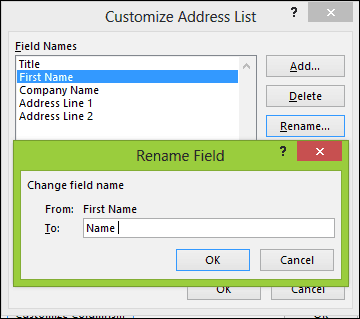
Una vez completada, la lista de nombres de campo debe coincidir y ser igual a como se describe en nuestro documento de muestra. Hacer clic Okay para confirmar los cambios.
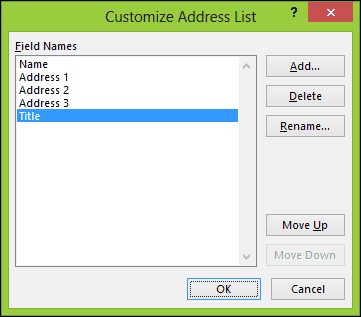
Proceda a completar los campos con los nombres y direcciones de cada destinatario, cuando termine, haga clic en Aceptar.
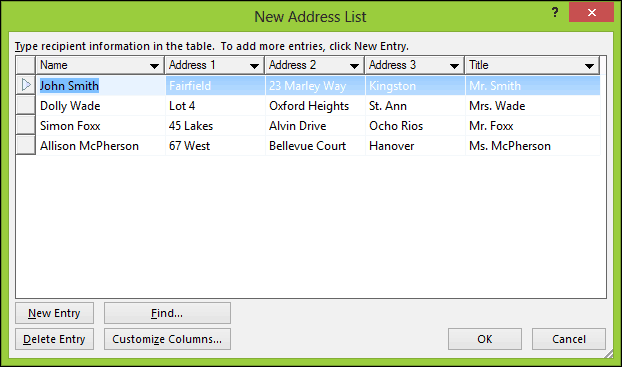
Guarde su fuente de datos, que se fusionará en su documento final.
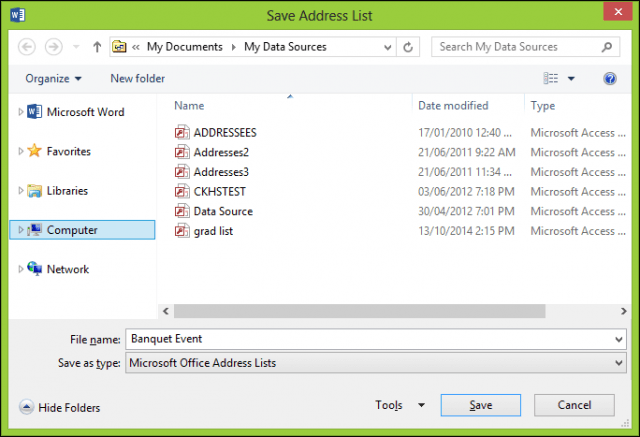
Se mostrará una vista previa de sus destinatarios de combinación de correspondencia.presentado. Si desea realizar cambios como editar o agregar un campo, seleccione la Fuente de datos y luego haga clic en Editar. Proceda a escribir su carta, luego ingrese los campos de combinación cuando sea necesario.
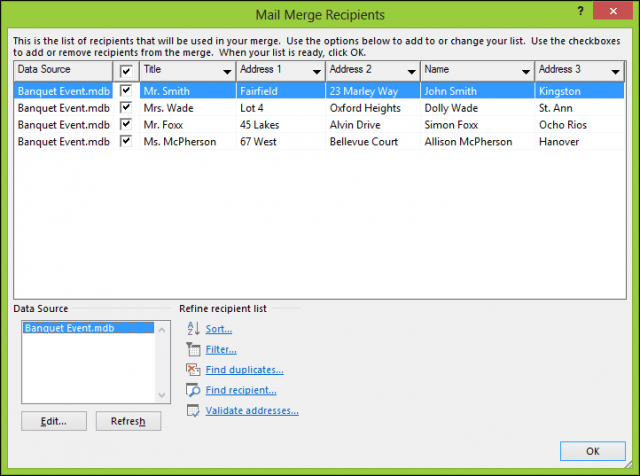
Insertar campos de combinación
Para insertar un campo de combinación, seleccione el Correos pestaña, luego haga clic en Insertar campo de combinación, luego elija su campo de combinación. Repita los pasos para completar su documento con los campos de combinación adecuados.
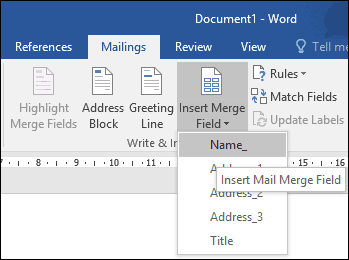
Cuando esté completo, guarde su carta, esto serállamada Formulario de carta. Si lo sabe, puede usar el documento con una estructura similar y puede elegir la opción para reutilizarlo en un documento existente durante el asistente de combinación de correspondencia.
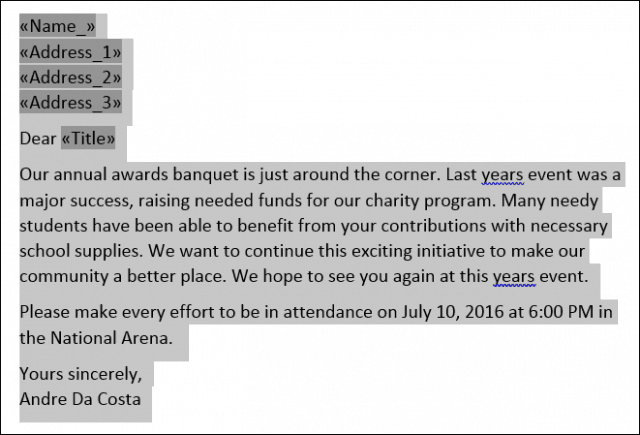
Fusionar documento final
Aquí viene la parte divertida: fusionar su documento. Selecciona el Correos pestaña, luego haga clic Finalizar y fusionar botón y luego haga clic Edite documentos individuales.
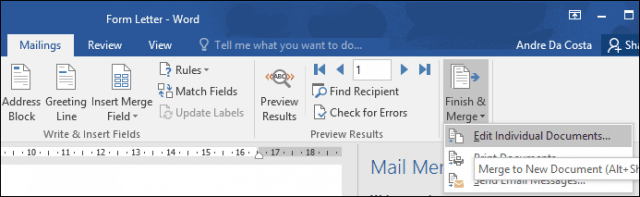
Seleccionar Todas luego haga clic en Aceptar.
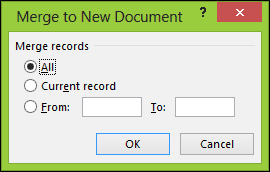
Eso es. Ahora todos sus documentos están listos para imprimir o revisar.

Estas instrucciones también funcionan en Microsoft Word2013, 2010 y 2007. Si está produciendo documentos como certificados, las funciones de combinación de correspondencia también funcionan en aplicaciones de Office como Microsoft Publisher.
Para obtener más consejos y trucos para usar Microsoft Office, consulte los siguientes artículos o explore nuestro archivo completo de artículos de Office.
- Cómo activar y usar el entintado en Word 2016
- Cómo realizar un seguimiento de los cambios en los documentos de Word 2016
- Mejore su productividad con pestañas en Microsoft Word










Deja un comentario